Webサイトを運営するなら、Googleアナリティクスは必須のツール。しかし、
「アクセス解析って何をすればいいの?」
「Googleアナリティクスのどこを見ればいいの?」
そんな疑問を持っているWeb担当者は、Googleアナリティクスを上手く使いこなせないでいるのではないでしょうか?Googleアナリティクスは目的によって見るべき場所が異なります。
本記事では、Googleアナリティクスの基本的な見方を解説します。ぜひ管理画面を開きながら、1つ1つ確認してみてください。
Googleアナリティクスとは?
Googleアナリティクスとは、Googleが提供するアクセス解析ツール。同じくGoogleが提供するアクセス解析ツールには、Googleサーチコンソールがあります。
それぞれの違いは次の通り。
| Googleアナリティクス | Webサイトのアクセス状況を分析。訪れたユーザーのサイト内での反応(回遊やCVなど)を解析する。 |
| Googleサーチコンソール | ユーザーがWebサイトに訪れる前の検索エンジンの状況を分析。検索キーワードや検索順位などを解析する。 |
Webサイトを改善していくうえでどちらも必須のアクセス解析ツールですが、特にページに訪れたユーザーの人数や行動、コンバージョンなどを見たいときには、Googleアナリティクスが役立ちます。
Googleアナリティクスの重要性
SEO対策という観点から見れば、重視して見たいのはGoogleサーチコンソールです。
しかし、たとえば「今月は何回アクセスがあったのか」「ユーザーの何割が商品購入をしたのか」といったWebサイト内のデータは、Googleアナリティクスがより重要になってきます。
Webサイトを運営しているうちに、
- どの媒体にどんな広告を出せば良いのか
- どの商品を前面に押し出せばCVは上がるのか
- 誰に向けたコンテンツを作ればエンゲージメントが上がるのか
といった疑問が出てくるでしょう。これらの疑問に対する答えやヒントを示してくれるのが、Googleアナリティクスなのです。
Webサイトを改善してより効果的なマーケティング施策を実行するために、Googleアナリティクスのデータは都度確認していく必要があります。
YouTubeやTwitterのアナリティクスもある
GoogleはWebサイトに特化したツールですが、SNSのアクセス解析はできません。
そのため、YouTube、Twitter、InstagramといったSNSプラットフォームにも独自のアナリティクスツールが存在しています。また、各プラットフォームに合わせてアクセス解析の項目が異なります。
SNSをビジネス向けに運用している人は、Webサイト運用時と同様に各アナリティクスをチェックしておきましょう。
Googleアナリティクスで設定しておきたいこと
Googleアナリティクスを導入して数日でデータが集まるため、すぐにアクセス解析ができるようになるでしょう。
ここではデータが集まる前にまず設定しておきたい解析の精度の向上やセキュリティ性の向上に関する4つの項目を紹介します。
プロパティ設定
プロパティ設定では「レポートの有効化」と「Googleサーチコンソールとの連携」を行います。
レポートを有効にすると、ユーザーの年齢や性別などより細かな項目まで解析できるようになります。
Googleサーチコンソールは連携しなくても利用可能ですが、Googleアナリティクスと連携することで、より詳細なアクセス解析ができるようになります。
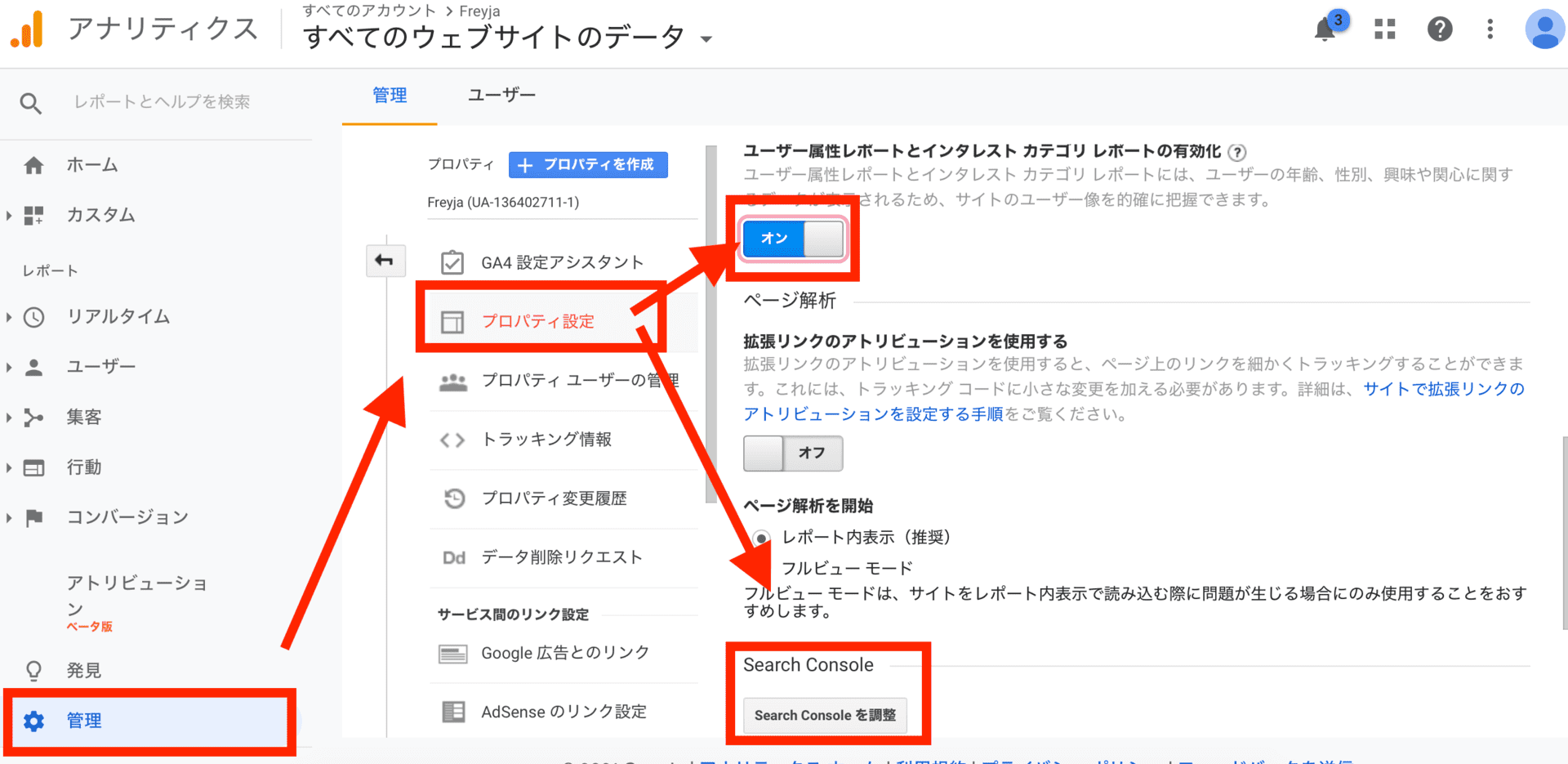
管理>プロパティ設定>レポート有効化を「オン」>Search Console を調整
上記手順で「レポート有効化」を「オン」にし、「Search Console を調整」ボタンから連携へと進みましょう。
自分のIP除外設定
Webサイトを運営していれば、自分でWebサイトを検索したりクリックしたりすることもあるでしょう。
しかし、こうした行動をした際でもGoogleアナリティクスでアクセス解析が行われてしまい、自分のアクセスがセッションやユーザー数に反映されます。それを防ぐのが、IP除外設定です。
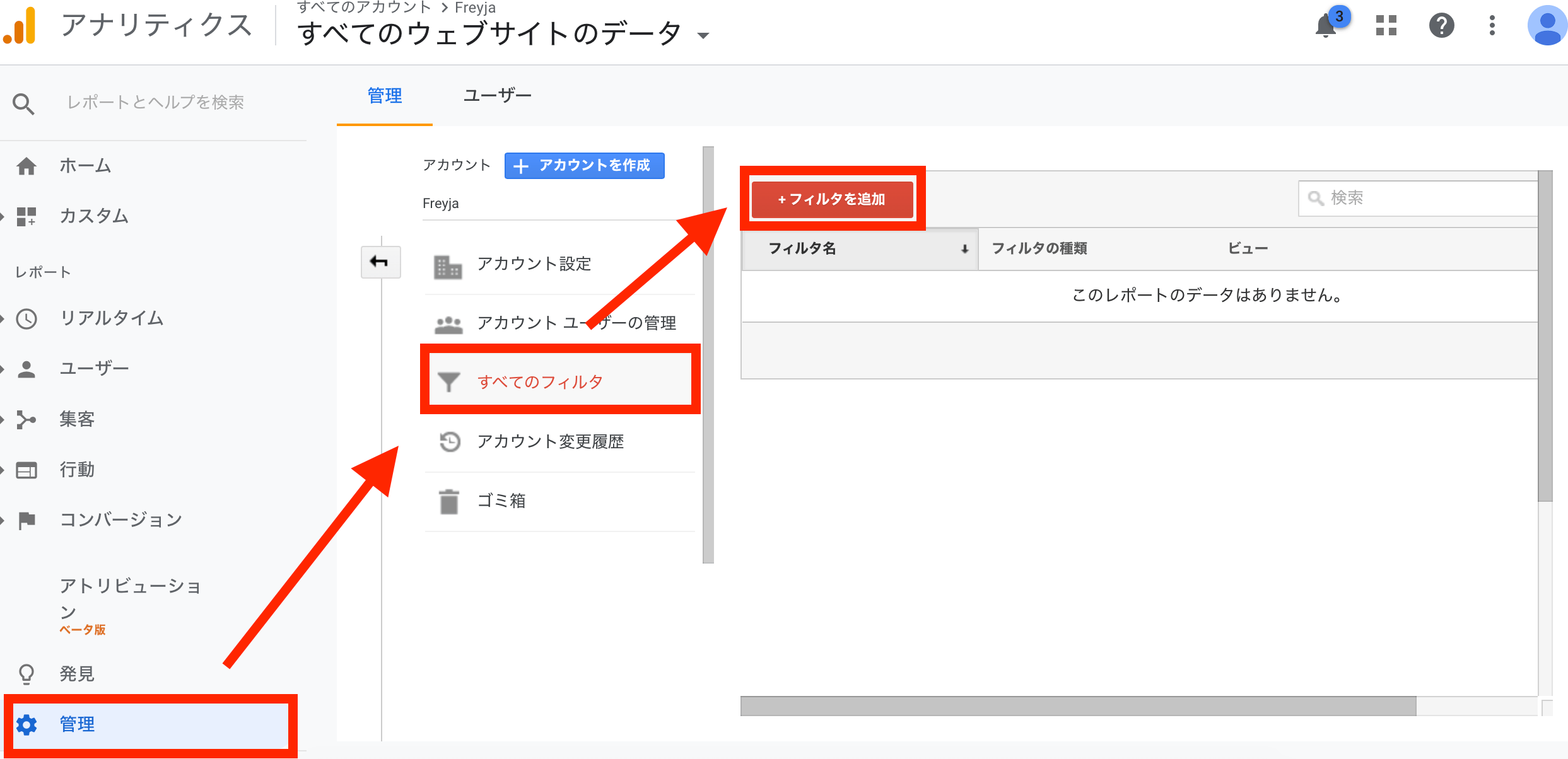
管理>すべてのフィルタ>+フィルタを追加
まずはGoogleアナリティクスの画面で「管理>すべてのフィルタ>+フィルタを追加」の順に進みます。
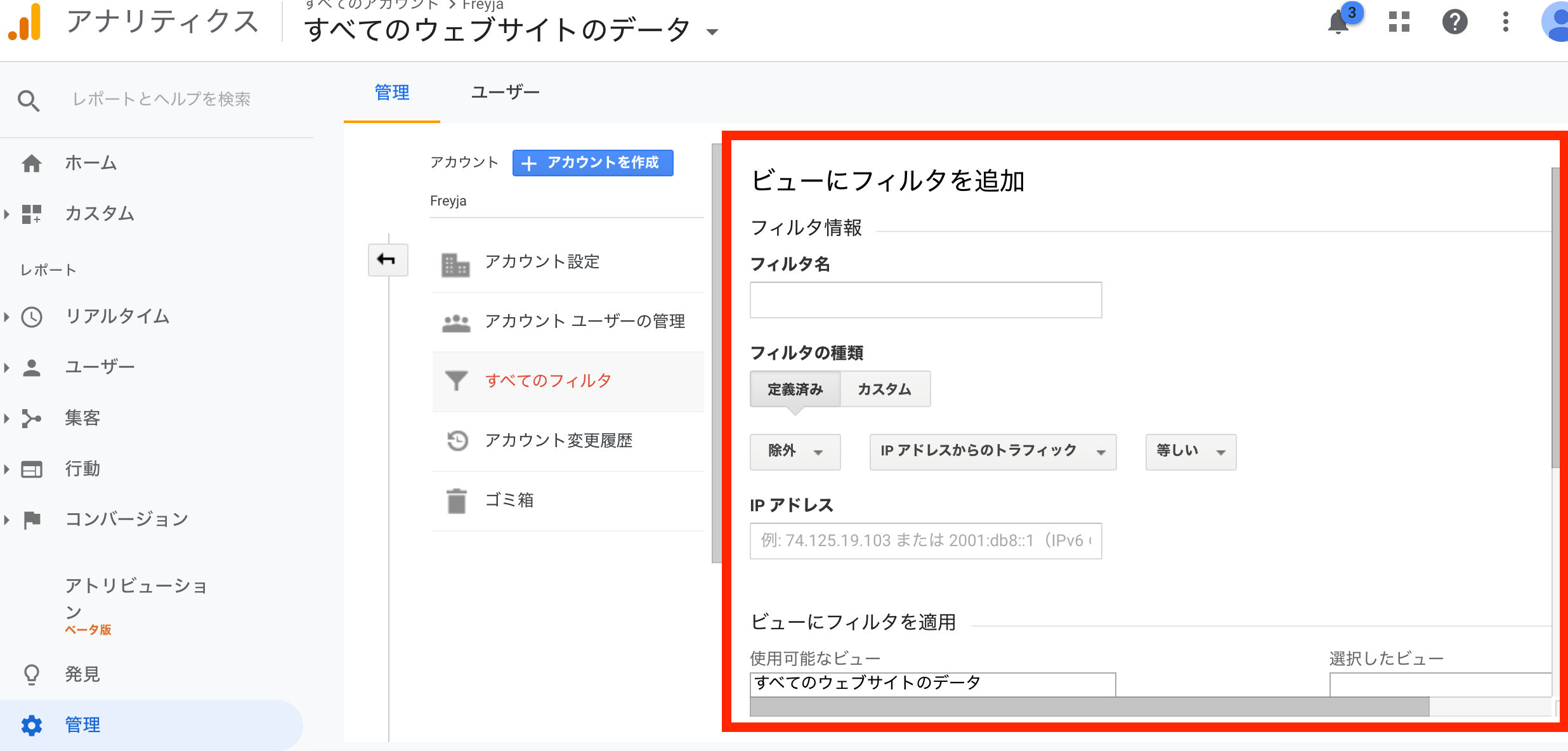
続いて次の5項目を設定し、下にある保存ボタンを押しましょう。
- 「フィルタ名」を入力
- フィルタの種類>定義済み
- 除外>IPアドレスからのトラフィック>等しい
- 使用PCの「IPアドレス」を入力
- ビューにフィルタを適用>「すべてのウェブサイトのデータ」を「追加」
自分がアクセスした形跡が反映されてしまうと、自分が何度もアクセスしているだけなのに、ユーザーがアクセスしていると勘違いしがちです。IP除外設定をして、正しいアクセス解析結果にしましょう。
ただし、自宅PC以外のデバイス(会社のPCやネット喫茶などのPC)を使ってアクセスした場合には数値に反映されてしまいます。
またスマホ(モバイルデータ通信)での利用が多い人もIPアドレスがコロコロ変わりやすいため注意してください。
ビュー設定
ビュー設定では「ボットのフィルタリング」と「サイト内検索のトラッキング」を行います。
ボットのフィルタリングを行うと、Googleが認知しているスパムボットやスパイダープログラムのアクセスを除外でき、セキュリティ性が向上します。
サイト内検索のトラッキングとはいわば「Webサイト内の検索機能を使った検索」を追跡すること。有効化するとユーザーがどのキーワードでサイト内を検索したのかがわかるようになり、とても便利です。
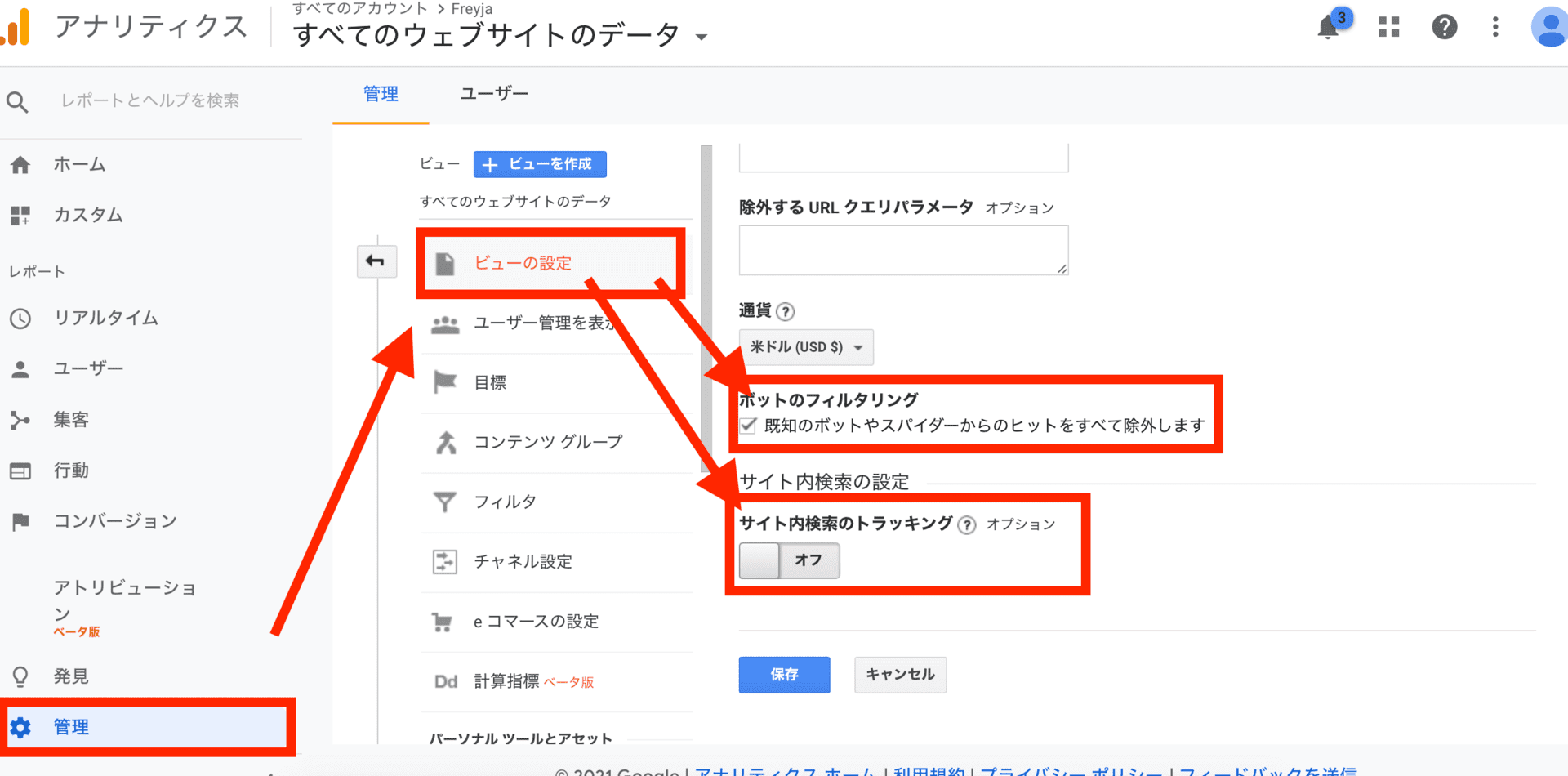
管理>ビュー設定>ボットのフィルタリングにチェック>サイト内検索のトラッキングをオン
上記手順で進み、「ボットのフィルタリング」にチェックを入れます。また「サイト内検索のトラッキング」を「オン」にして有効化しましょう。
コンバージョン設定
Googleアナリティクスでは事前にコンバージョンを設定しておかないと、CV数やCV率を算出できません。そのため、必ずコンバージョンを追加しておきましょう。
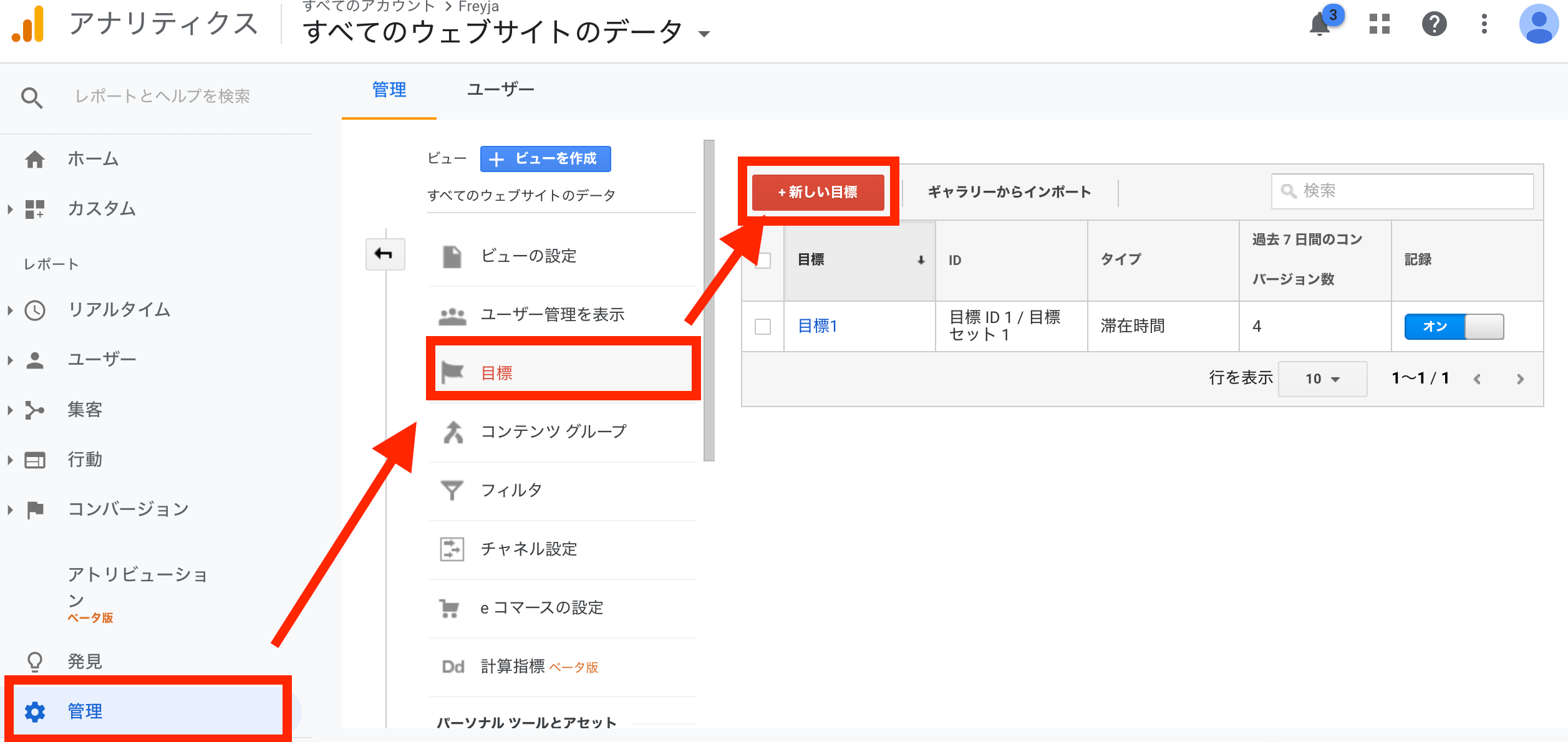
管理>目標>+新しい目標
上記手順で新しい目標の作成に進んだら、次の3項目を設定しましょう。
- 目標設定:目標テンプレートから選ぶ、またはカスタムする
- 目標の説明:滞在時間、ページビュー、サイトアクセス、イベントなど目標の内容を設定
- 目標の詳細:2の目標に対し詳細なURLや数値などを設定
コンバージョンの設定が完了したら、あとはアクセス解析されるのを待つだけです。
Googleアナリティクスの見方
Googleアナリティクスには豊富な機能が揃っていますが、実はよく見る画面は7つのみ。
超初心者で右も左もわからないという人は、後述する「ホーム画面」と「ユーザー>概要」の2つだけでも構いません。
コンバージョンを設定していれば、最後の「目標>概要」を加えて3つの画面を確認しておけば良いでしょう。
とはいえ、より詳細なアクセス解析を行うには7つの見方をマスターしたいところ。それぞれの項目を確認しながら、Googleアナリティクスの使い方に慣れていきましょう。
全体の概要を把握|ホーム画面
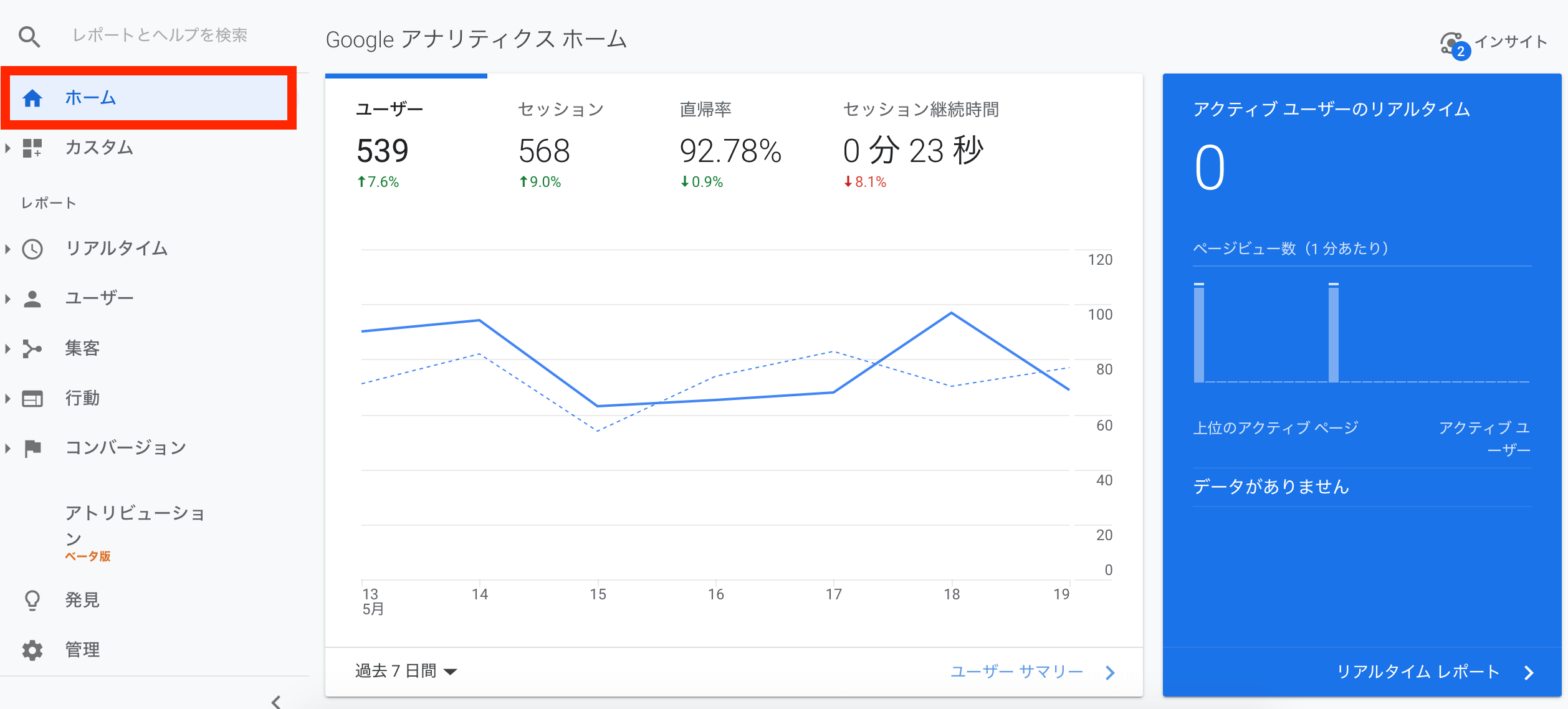
ホーム画面
どんなに忙しい日でも、Googleアナリティクスのホーム画面には必ず目を通しておきましょう。
ホーム画面ではユーザーのアクセス状況と流入元、デバイス、リアルタイムユーザー数、ユーザーの地域、よく見られているページ、CVの達成状況など、それぞれの詳細ページへ行かなくても全体の大まかな概要を把握できます。
普段はホーム画面で数値をざっくり確認し、急な増減や異変があったとき、詳細に確認したいときには各詳細ページを開くと良いでしょう。
アクセス状況を確認|ユーザー>概要
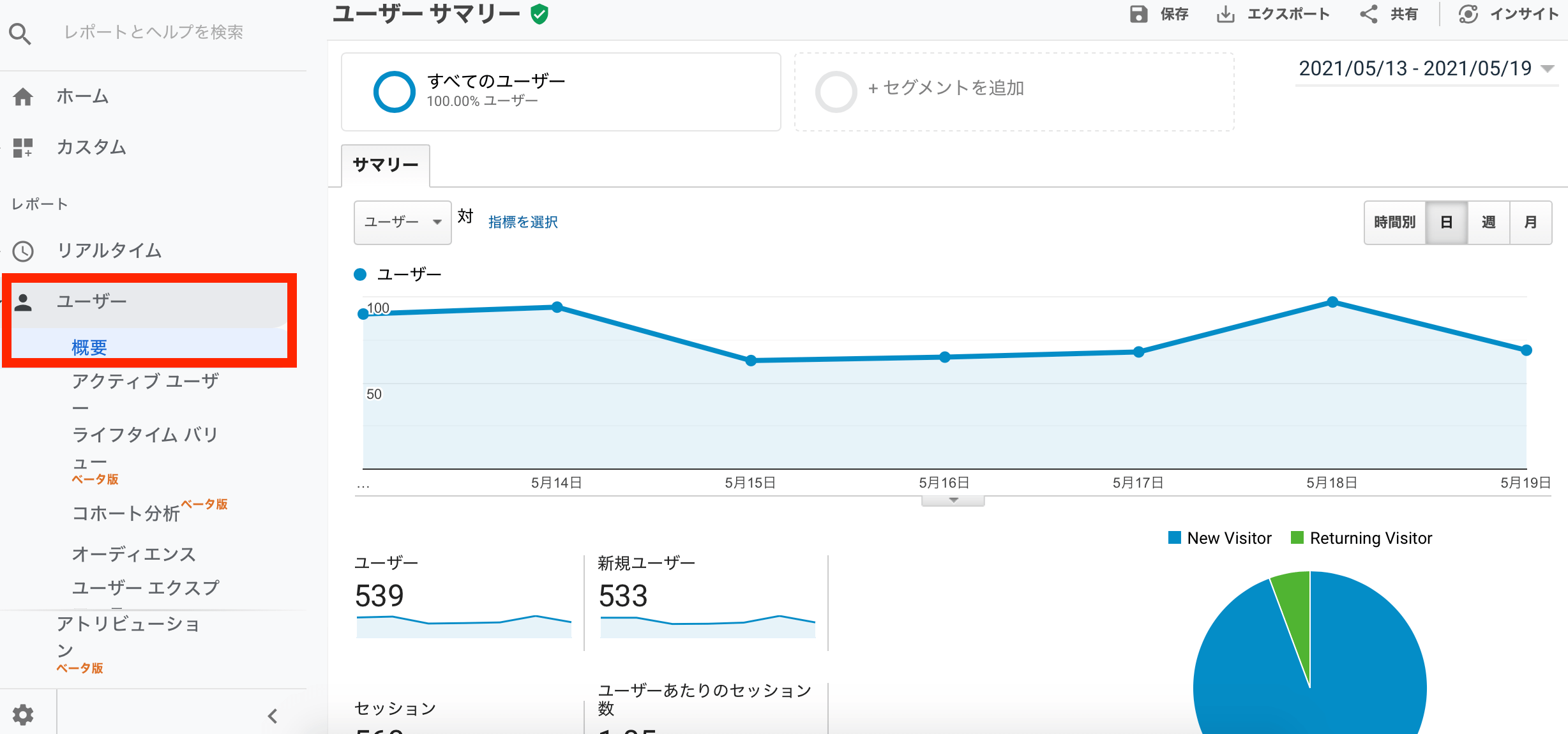
ユーザー>概要
「ユーザー>概要」のページでは、Webサイトのアクセス状況を詳細に確認できます。このページでは特に次の5つの項目を重点的に確認しましょう。
- ユーザー:Webサイトに訪れた人数。1人のユーザーが3回訪れても、ユーザー数は1。
- セッション:Webサイトが訪問された回数。1人のユーザーが3回訪れたら、セッション数は3。
- ページビュー数:Webサイトの中で閲覧されたページの数。1回のセッションで3ページ見たら、ページビュー数は3。
- 新規セッション率:全セッションのうち、初めて訪れたセッションの割合。(1 - 新規セッション率)がリピーターの割合となります。
- 直帰率:訪れたユーザーが1ページ目だけを見て、他のページを見ずに離脱した割合。
デフォルトだと直近7日間のデータが表示されますが、多少の増減はあるものです。直近1ヶ月のデータを参照して、数値が右肩上がりになっていれば上々です。
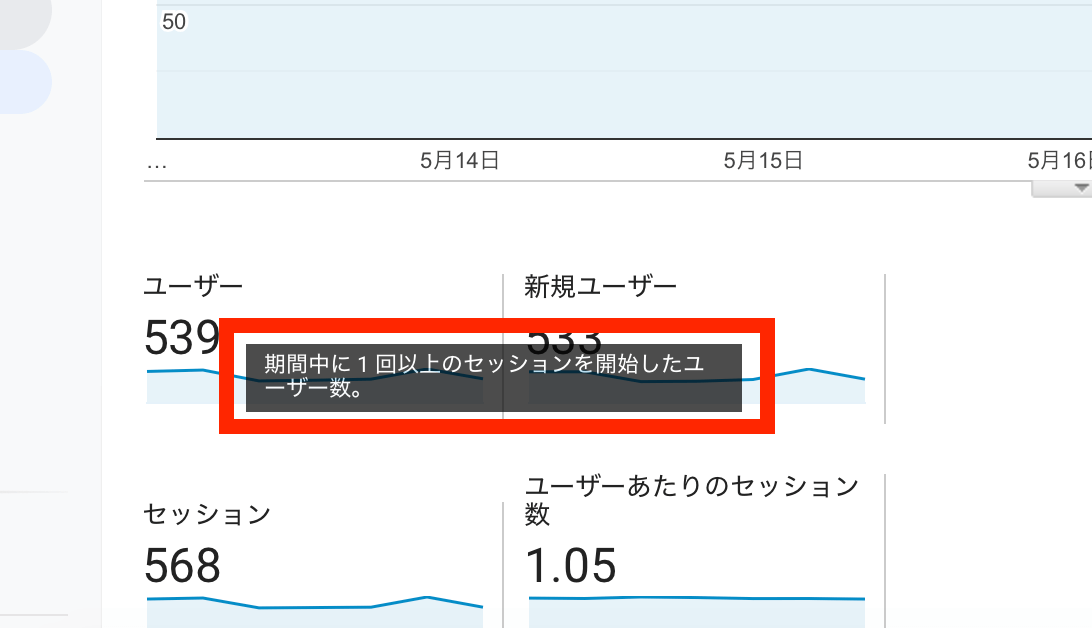
カーソルを合わせて解説を表示
ちなみに、数値の意味がわからなくなったときには、文字の上にカーソルを合わせると短い解説が表示されます。
流入経路を確認|集客>チャネル
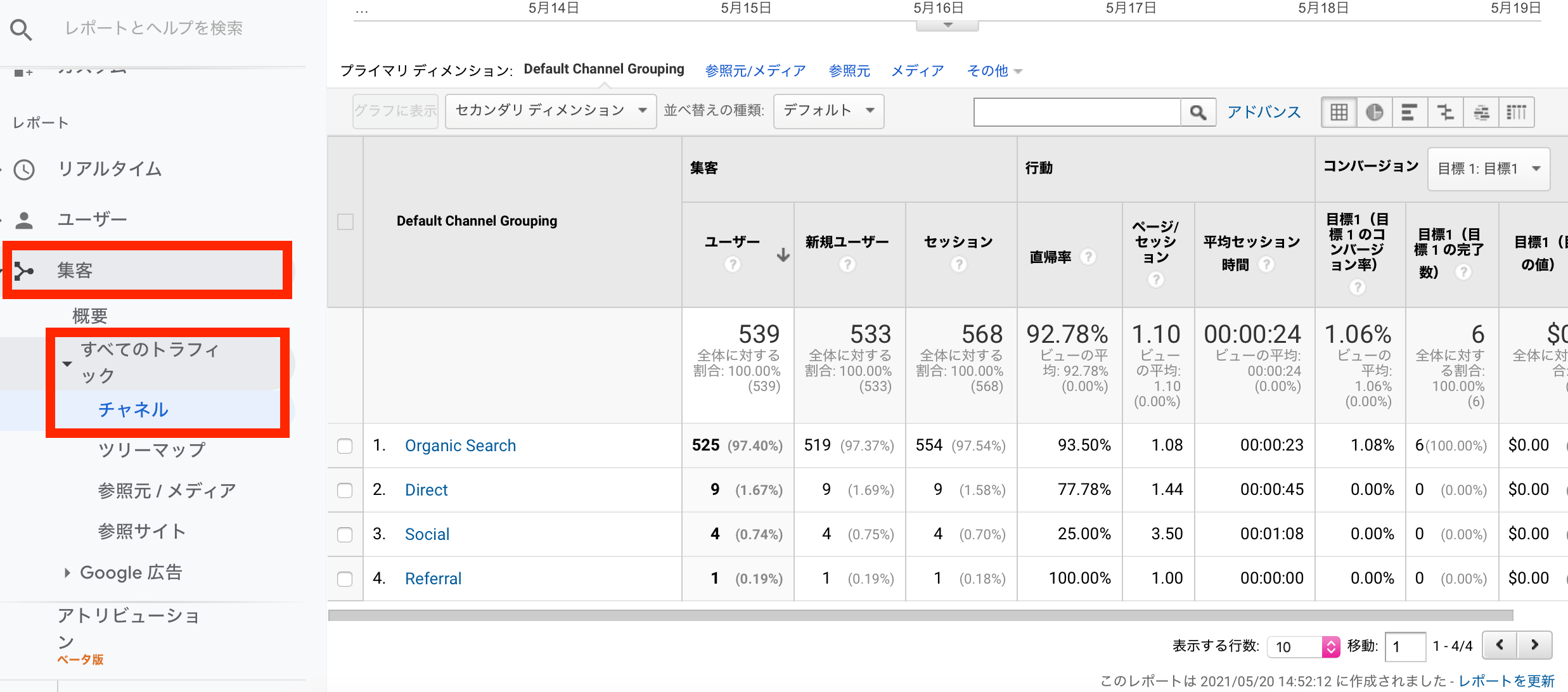
集客>すべてのトラフィック>チャネル
ユーザーがどこからWebサイトにアクセスしたきたのか?その流入経路を把握することも、Webサイト改善には必要なことです。そこで「集客>チャネル」のページで、ユーザーの流入経路を把握しましょう。
それぞれの意味は次の通りです。
- Organic Search:キーワードの自然検索。Google検索やYahoo!検索などからの流入。
- Paid Search:リスティング広告(検索連動広告)からの流入。
- Display:ディスプレイ広告からの流入。
- Other Advertising:リスティング広告、ディスプレイ広告に分類されないその他の広告からの流入。
- Direct:URLの直接入力やブックマークからの流入。
- Social:TwitterやFacebookなど、ソーシャルメディアからの流入。
- Referral:他サイトに貼られたリンク(外部リンク)からの流入。
- Email:メルマガなどのEメールに含まれるリンクからの流入。
- (Other):上記のどれにも分類されないその他の流入。
「Organic Searchが少なければSEO対策を強化する必要性がある」「Socialが多ければSNSの流入がもっと伸びる可能性がある」などと読み取れ、施策を行いやすくなるでしょう。
なお、Paid Search・Display・Emailなどの数値を計測するには別途パラメーターの導入が必要なので注意しましょう。
使用デバイスを確認|ユーザー>モバイル>概要
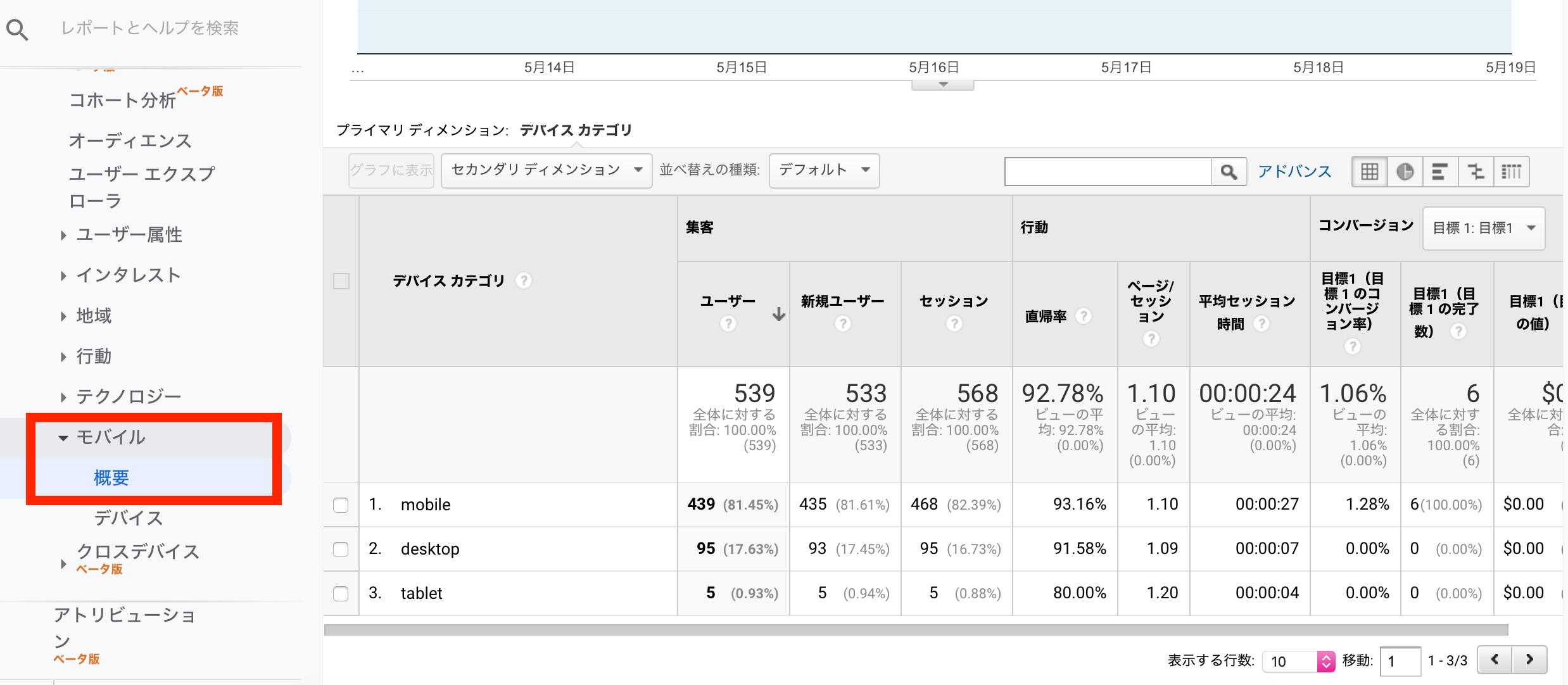
ユーザー>モバイル>概要
今やどのWebサイトも、PCだけでなくモバイル(スマホやタブレット)への対応が求められています。モバイルに対応していない場合、スマホで検索したときにヒットしない、ヒットしないのでアクセスも増えないといったデメリットが大きいです。
「ユーザー>モバイル>概要」では、ユーザーが使用しているデバイスを把握できます。
デバイスの種類はdesktop(PC)、mobile(スマホ)、tablet(タブレット)の3種類。加えて、次の3項目も確認しておきましょう。
- セッション(セッション割合):デバイスごとのセッション数。カッコの中は、デバイスごとのセッションの割合。
- 目標の完了数:そのデバイスで目標達成につながった回数。
- コンバージョン率:そのデバイスでの目標達成の割合。
mobileでのアクセス数は順調に増えているか、どのデバイスが最もコンバージョンしやすいのかなどを読み取れます。あとは改善すべきデバイス、伸びしろのあるデバイスへの適切な対応を行いましょう。
ランディングページを確認|行動>サイトコンテンツ>ランディングページ
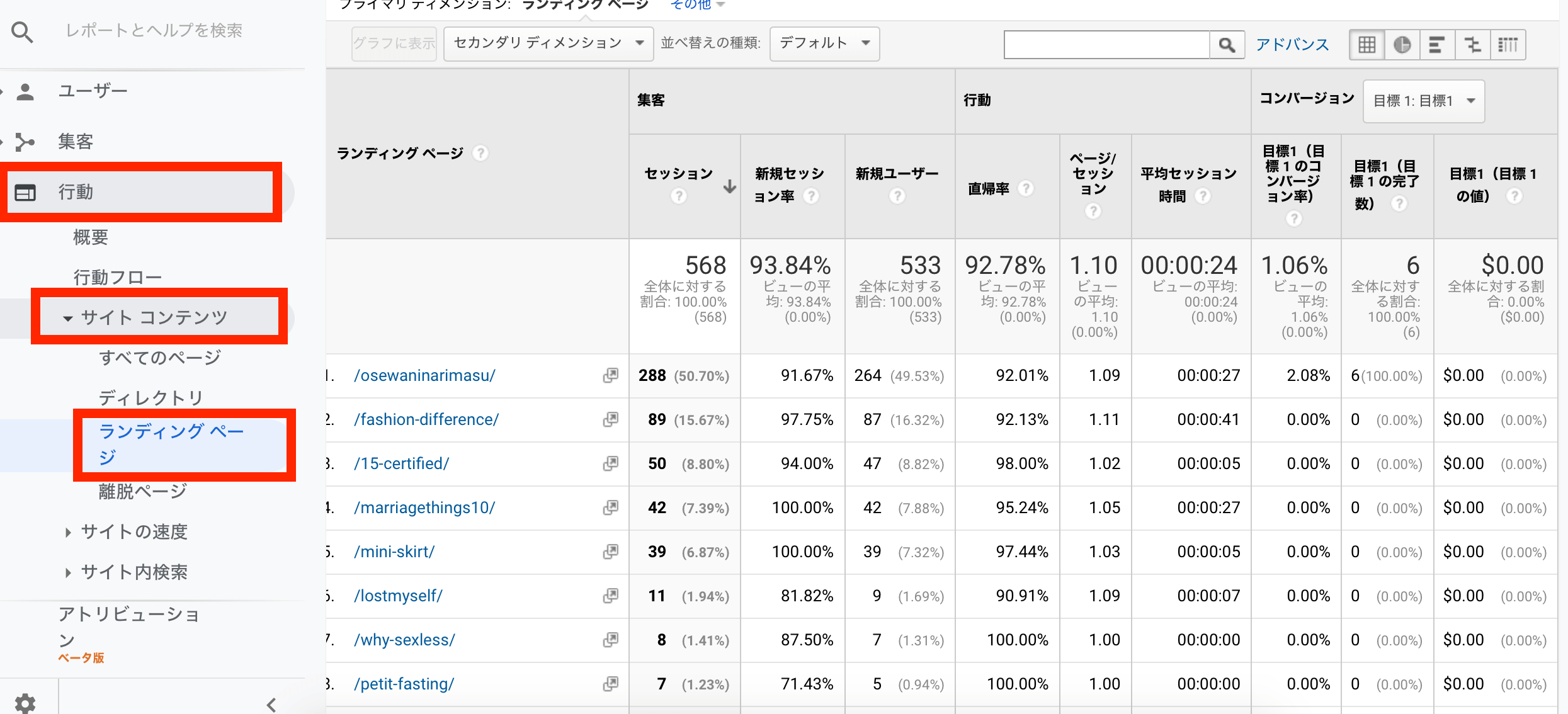
行動>サイトコンテンツ>ランディングページ
ユーザーがWebサイトに訪れた際、最初にどのページに到達したのか(ランディングページ=入り口ページ)を確認します。
ランディングページにより、ユーザーは「このサイトの他のページも見るかどうか」「コンバージョンまでするかどうか」を判断しているため、ランディングページの把握はとても重要です。
ここでは、特に次の項目を確認します。
- ランディングページ:入り口ページのURL。
- セッション:その入り口ページのセッション数。
- 目標の完了数:その入り口ページで目標達成につながった数。
- コンバージョン率:その入り口ページで目標達成につながった割合。
上部の折れ線グラフではセッション数や直帰率の変遷も確認できるため、合わせて見ることで何か面白いヒントが見つかるかもしれません。
優先的に改善したいランディングページの特徴はこちら。
- 最もセッション数が多い
- 最も目標の完了数が少ない
上記1、2の両方、または片方を満たしているページから改善しましょう。
よく見られているページを確認|行動>サイトコンテンツ>すべてのページ
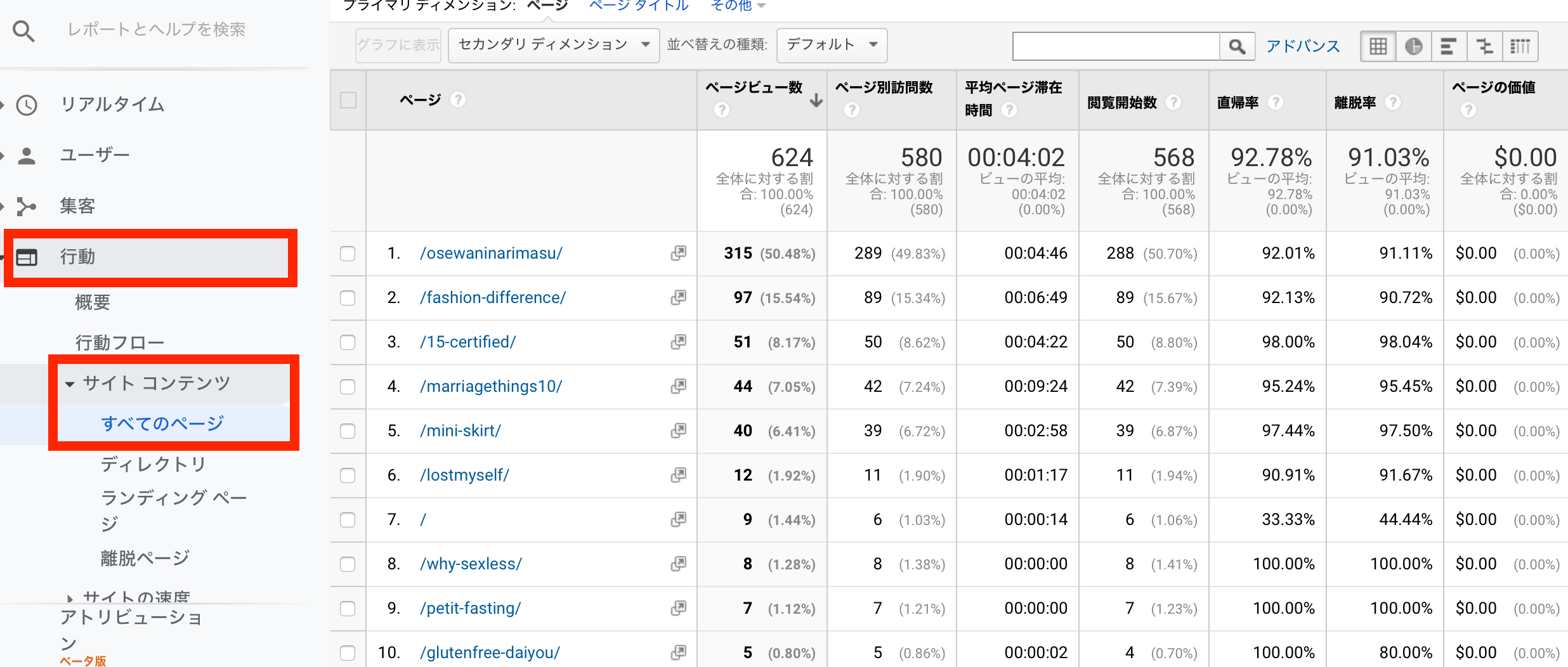
行動>サイトコンテンツ>よく見られているページ
よく見られているページとは、言い換えればユーザーに最も需要のあるページのことです。何か施策を行った際に数値の変動が大きいため、優先的に改善したいページがすぐにわかるでしょう。
ただ「行動>サイトコンテンツ>よく見られているページ」だけでは単純にページビュー数等が多いページしかわかりません。流入経路やランディングページなどのデータと照らし合わせて詳細に分析していく必要があります。
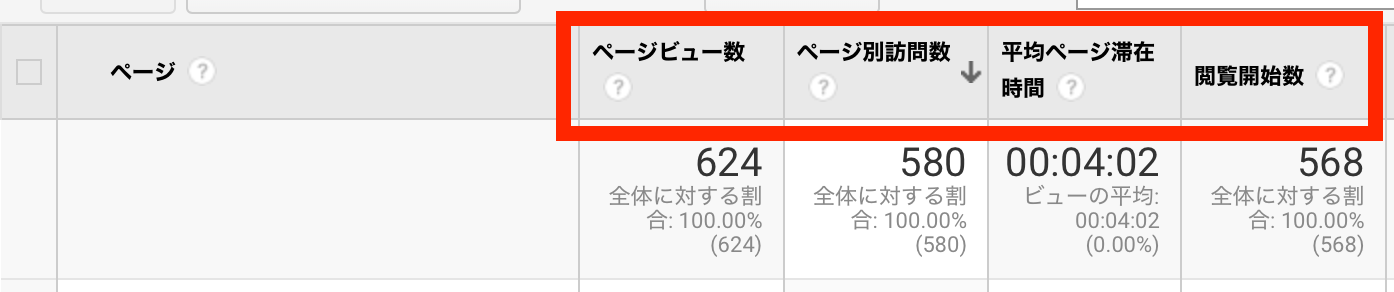
なお上部の「ページ別訪問数」や「平均ページ滞在時間」などをクリックすると、それぞれの数値の大きい順/少ない順に並べ替えられます。
コンバージョン数を確認|コンバージョン>目標>概要
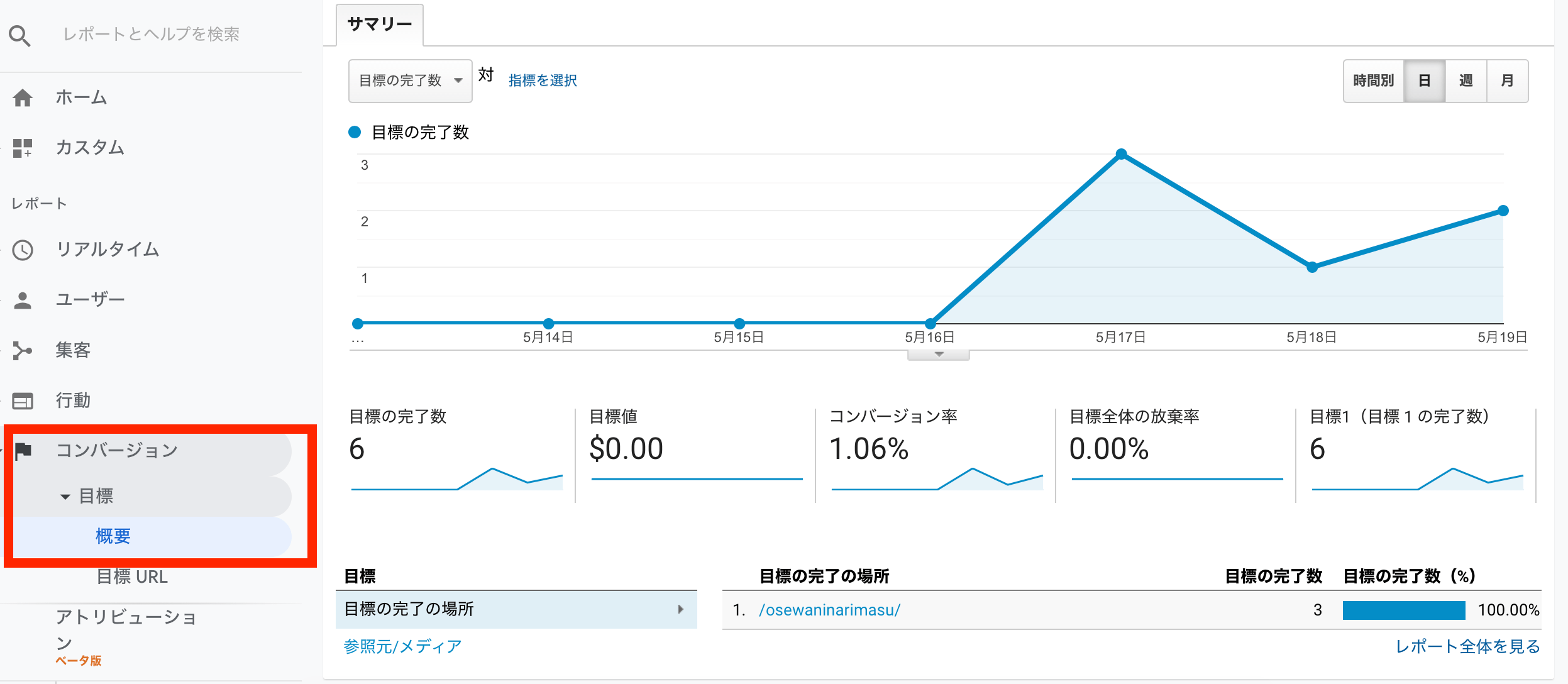
コンバージョン>目標>概要
先に設定したコンバージョンがどれだけ達成されているかを確認したいときには「コンバージョン>目標>概要」のページを開きましょう。このページで特に確認したいのは次の項目です。
- 目標の完了数:目標を達成した数
- コンバージョン率:すべてのセッションのうち、目標達成まで結び付いた割合
- 目標完了の場所:目標が達成されたページ
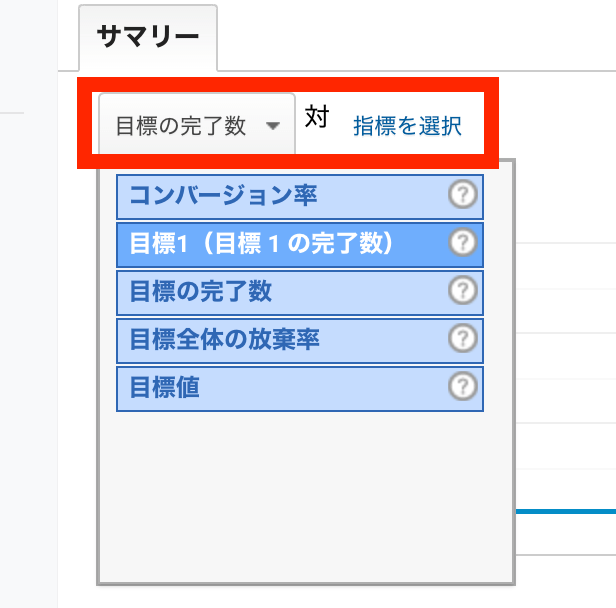
プルダウンで見たい数値を選択
なお、目標が複数ある場合には左上のプルダウンから特定の目標の数値のみを参照できます。
Webサイト運営の目的(ゴール)はコンバージョンを獲得することのはずです。コンバージョンのページも日常的にチェックするクセをつけて、コンバージョンを増やす施策や改善案を考えていきましょう。
Googleアナリティクスは毎日チェックしよう
本記事で紹介した7つのアナリティクス画面の見方をマスターすることで、コンテンツ制作やマーケティング施策の戦略を練りやすくなるでしょう。
また、Googleアルゴリズムのアップデートやペナルティ等、何かが原因で数値が大きく変動したときにも即座に気付き対応できます。
そのためにも、Googleアナリティクスは必ずブックマークしておき、毎日チェックしましょう。
日々Googleアナリティクスを開き分析するクセがつけば、次々と改善策が思い浮かんできて「Webサイトを運営しているけど何から手をつけたら良いのかわからない」なんて悩みはなくなるはずです。

